雨林木风系统 > 系统常见问题 >
winxp系统关机提示“您可以安全地关闭计算机了”的还原方法
winxp系统关机提示“您可以安全地关闭计算机了”的还原方法
作者:佚名 来源:雨林木风系统 2019-05-08 17:52:00
凭借良好的兼容性,winxp系统被广泛使用;在应用过程中,你可能会碰到winxp系统关机提示“您可以安全地关闭计算机了”的问题,有什么好的办法去解决winxp系统关机提示“您可以安全地关闭计算机了”的问题该怎么处理?虽然解决方法很简单,但是大部分用户不清楚winxp系统关机提示“您可以安全地关闭计算机了”的操作方法非常简单,只需要1、没有开启电源支持 依次点击“开始→设置→控制面板→电源选项→高能电源管理”,勾选“启用高级电源管理支持”即可。 就可以搞定了。下面小编就给用户们分享一下winxp系统关机提示“您可以安全地关闭计算机了”的问题处理解决。这一次教程中,小编会把具体的详细的步骤告诉大家。

1、没有开启电源支持
依次点击“开始→设置→控制面板→电源选项→高能电源管理”,勾选“启用高级电源管理支持”即可。
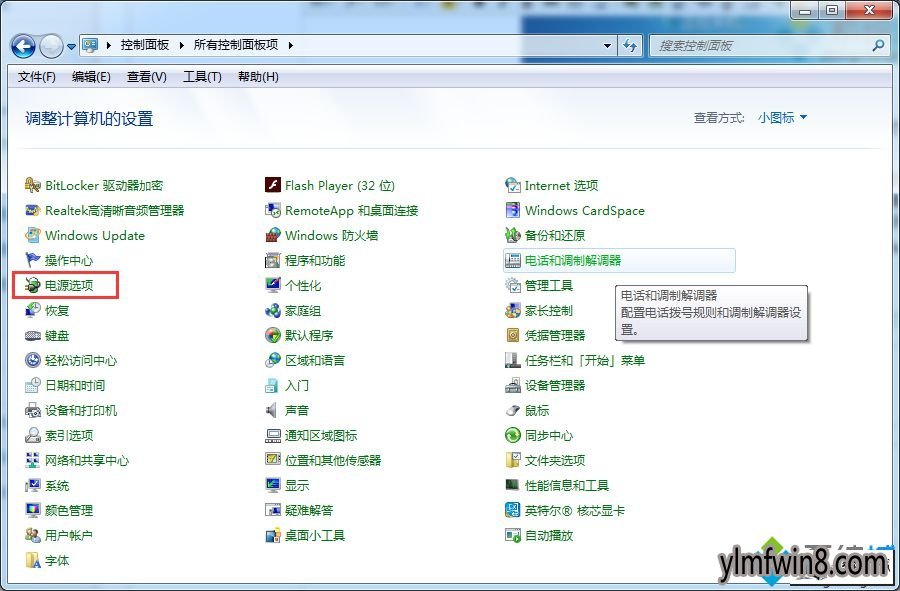
温馨小提示:有些用户会遇到电源高级管理中没有“启用高级电源管理支持”的现象,问题出在你在安装windows xp之前,“ACpi Function”的设置并不是“Enabled”,所以安装系统时windows xp就根据Bios信息来安排电源高级管理,所以就没有了“启用高级电源管理支持”,虽然安装好后你在Bios中改正了过来,但windows xp对这个并没有更新,所以“启用高级电源管理支持”依旧没有出现。
解决办法:就是在保证主板Bois中“power Management setup”的“ACpi Function”为“Enabled”的情况下,重新安装一遍系统。
2、Bios设置有误
可能是误修改了Bios中有关电源管理的选项,如果你对Bios设置比较熟悉,请进入Bios,试着修改Bios中有关电源管理的选项。如果你对Bios不熟悉,那么干脆选择“Load default setup”选项,恢复Bios到出厂时默认的设置即可。
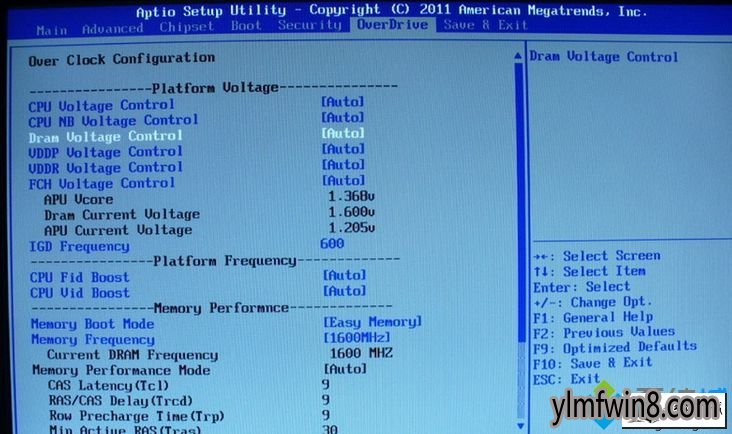
3、office也惹祸
office 当中Ctfmon.exe一直是一个颇有争议的问题。Ctfmon.exe是微软的文本服务文件,只要用户安装了office 并且安装了“可选用户输入方法组件,这个文件就会自动调用它,为语音识别、手写识别、键盘以及其它用户输入技术提供文字输入支持。
即使我们没有启动office ,Ctfmon.exe照样在后台运行。就是它,往往造成了关机故障,你不妨将其卸载试试。
依次点击“开始→设置→控制面板→添加/删除程序”,在目前已安装的程序中选中“Microsoft office xp professionain with Frontpage”,点击“更改”按钮。
在“维护模式选项”对话框中选择“添加或删除功能”选项,点下一步,弹出“为所有office应用程序和工具选择安装选项”对话框,展开“office共享功能”选项,选中“中文可选用户输入方法”选项,在弹出菜单中选择“不安装”,点“更新”按钮即可。
4、ApM/nT Legacy node没有开启
一般情况下ApM/nT Legacy node没有开启可能造成关机却不能自动切断电源。进入设备管理器,点菜单栏中的“查看→显示隐藏的设备”,显示出系统中所有的隐藏设备。在设备列表框中查看有无ApM/nT Legacy node选项。如果你的电脑支持此功能,就会有该选项,双击,在弹出的属性对话框中,点击“启用设备”按钮即可。
5、修改注册表
打开HKEY_LoCAL_MACHinEsoFTwAREMicrosoftwindows nTCurrentVersionwinlogon在winlogon项上单击右键,选择“新建”→“字串值”,输入 “powerdownAftershutdown”,再双击“powerdownAftershutdown”,编辑数值为1。
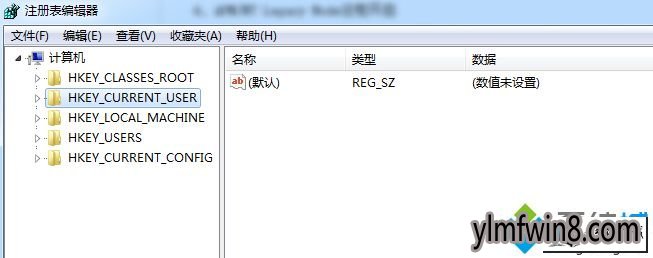
上述给大家介绍的就是winxp系统关机提示“您可以安全地关闭计算机了”的还原方法的全部内容啦,希望可以帮助到您,感谢大家对本站的喜欢和浏览,觉得本文不错就收藏和分享起来吧!
相关阅读
- 热门手游
- 最新手游
- 本类周排行
- 本类总排行






